

w tym artykule dowiemy się, jak możemy zrobić wykres wodospadu w programie Microsoft Excel 2010.
ten wykres jest również znany jako flying bricks chart lub jako wykres mostu. Służy do zrozumienia, w jaki sposób na wartość początkową wpływa seria pośrednich wartości dodatnich lub ujemnych.
możesz użyć tego wykresu, aby pokazać przychody i wydatki firm, a nawet kont osobistych.
weźmy przykład i zrozumiemy, jak i gdzie możemy użyć tego wykresu i jak będzie on działał, jeśli przedstawimy informacje w wykresie upadku wody.
mamy zbiór danych, w którym mamy przychody, koszty sprzedaży itp. Teraz wstawmy kolejną kolumnę przed kolumną B i wpisz „pozostały zysk” jako tytuł.

oblicza się to w następujący sposób
- najpierw minus koszt sprzedaży od uzyskanych przychodów.
- więc 2 miliony minus 400 tysięcy daje nam 1,6 miliona.
- otrzymujemy taką samą liczbę jak zysk brutto.
- następnie z tej liczby odliczamy każdy koszt-koszty zarządzania, koszty sprzedaży, koszty operacyjne itp.
- więc minus 240000, 180000, 300000 i 400000 z 1600000, aby uzyskać nasz zysk netto w wysokości 480000.
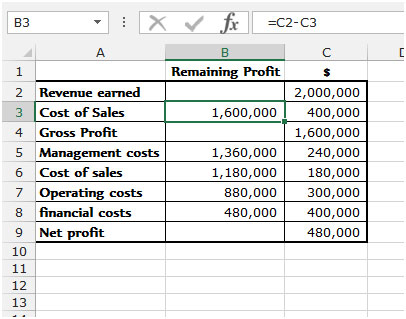
teraz musimy to narysować i wymyślimy interesująco wyglądający Wykres wodospadu.
- musimy zacząć od ułożonego wykresu kolumnowego, a następnie zmienić go w zależności od naszych potrzeb.
- wybieramy więc nasze dane, a następnie przechodzimy do zakładki Wstaw i wybieramy Wykres kolumny ułożonej.
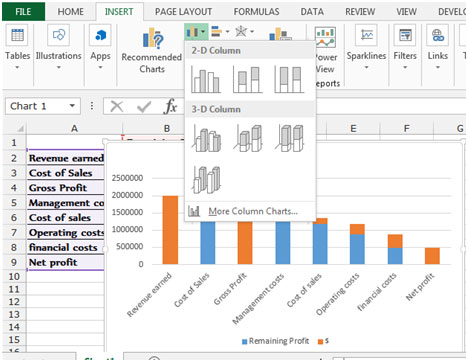
- Usuń legendę, ponieważ jej nie wymagamy.
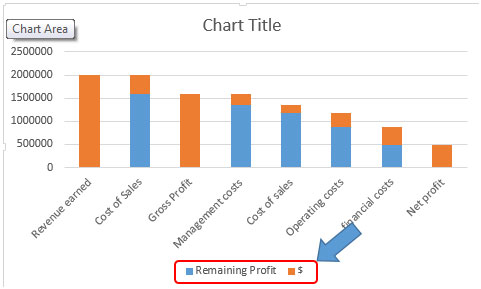
- teraz kliknij jedną z niebieskich kolumn, co spowoduje wybranie wszystkich niebieskich.
- kliknij prawym przyciskiem myszy i wybierz Formatuj serie danych. Kliknij opcję wypełnij & i wybierz brak wypełnienia w obszarze wypełnij. W obszarze Opcje serii zmień szerokość szczeliny na 0%.
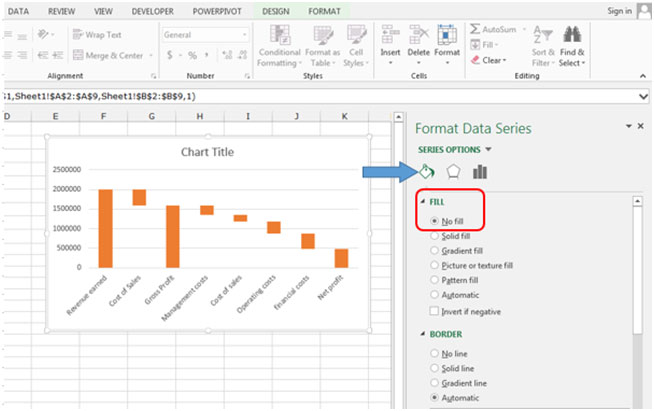

prawie gotowe. Zostało tylko kilka rzeczy. Zmień kolor wypełnienia uzyskanych przychodów, zysku brutto i zysku netto na zielony. Teraz możesz zmienić skalę, dodać etykiety danych itp.i sformatować ją dalej.
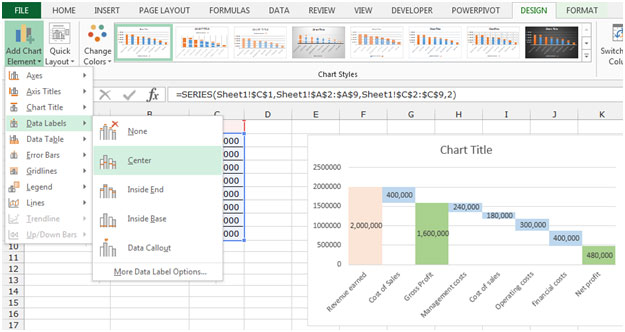
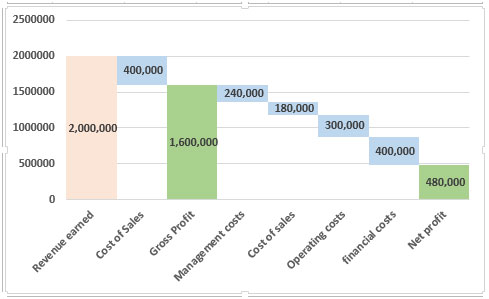
to jest to, prosty wykres wodospadu. Może to być bardzo przydatne, gdy chcesz uwzględnić je w raportach i pokazać dane z innego punktu widzenia.
popularne artykuły:
50 skrótów do Excela, aby zwiększyć wydajność
jak korzystać z funkcji VLOOKUP w programie Excel
jak korzystać z funkcji COUNTIF w programie Excel
jak korzystać z funkcji SUMIF w programie Excel